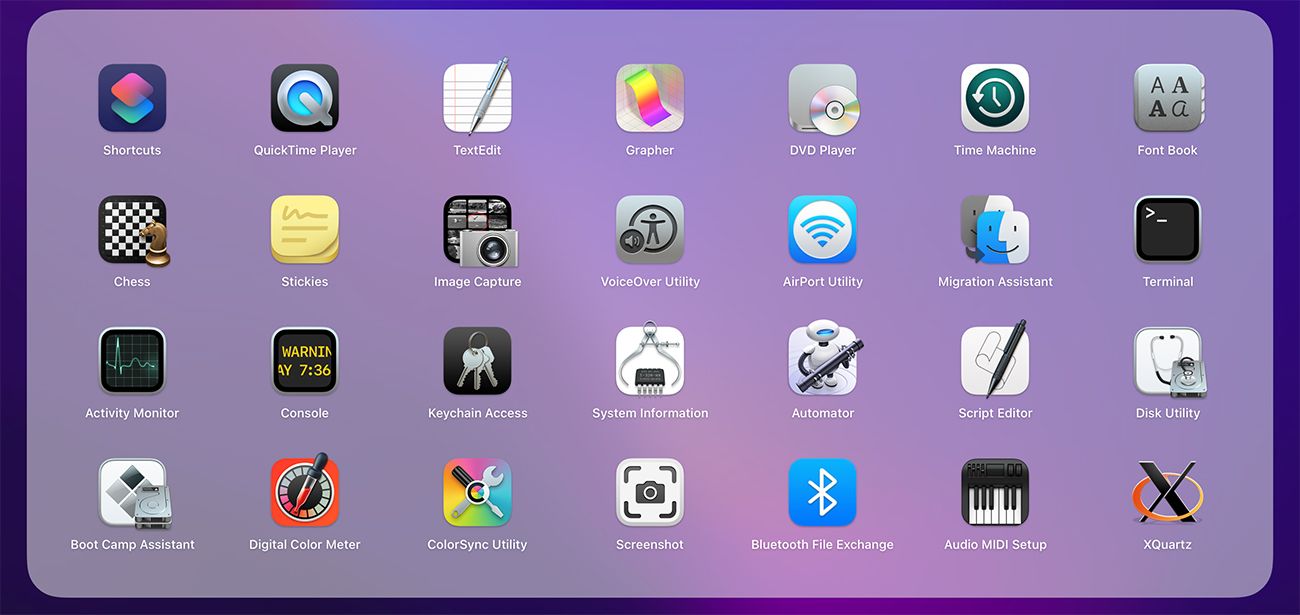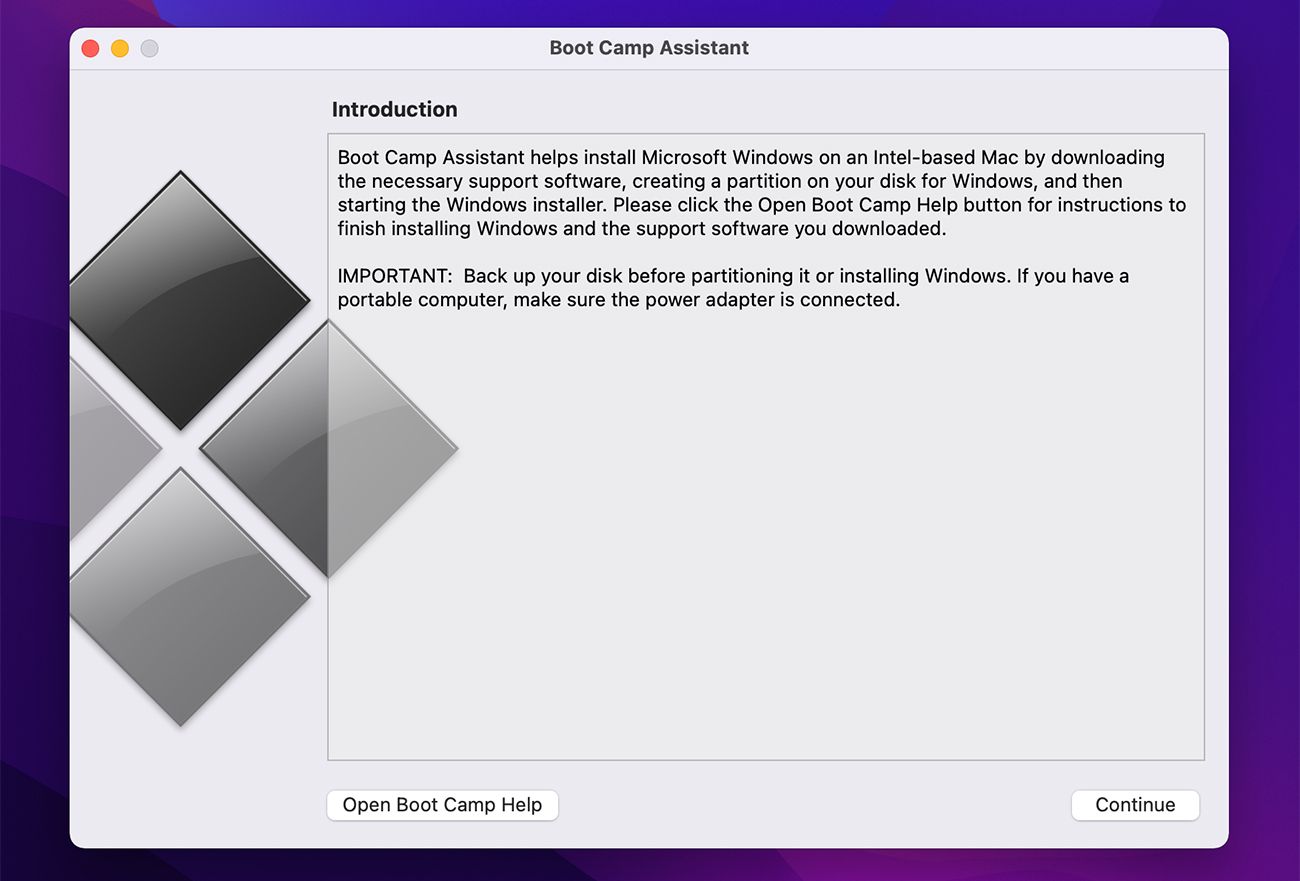Плюсы и минусы использования Boot Camp для запуска Windows на Mac
Вы по-прежнему предпочитаете использовать программы для Windows и играть в компьютерные игры на своем Mac? К счастью, вам не нужно покупать новый компьютер. Вы можете запускать Windows на своем Mac, даже не удаляя macOS.
Есть много причин, по которым кто-то захочет запускать Windows на Mac. Некоторые пользователи могут захотеть протестировать программы в разных операционных системах, в то время как другим нравится играть в игры, которые работают только в Windows.
Встроенный в Mac помощник Boot Camp упрощает процесс, но стоит ли его использовать? Изучите плюсы и минусы, чтобы решить для себя.
Что такое Ассистент Boot Camp?
Ассистент Boot Camp — это один из способов запуска Windows на вашем Mac. Boot Camp Assistant — это инструмент, встроенный в каждый Mac с процессором Intel. Apple представила его вместе с Mac OS X 10.5 Leopard в 2007 году.
Первоначально он поддерживал только Windows XP и Windows Vista, но выпуск Boot Camp 5.0 также принес поддержку Windows 7. Более поздние версии Boot Camp позволяли устанавливать Windows 7, 8 и выше на Intel Mac.
К сожалению, Boot Camp Assistant недоступен на кремниевых компьютерах Apple Mac, поэтому, если у вас есть Mac M1 или M2, единственный вариант — использовать программное обеспечение для виртуализации, такое как Parallels Desktop, для запуска Windows. Даже в этом случае вы сможете запускать только Windows на базе ARM, поэтому вы будете ограничены в том, какие программы вы можете запускать.
Вы можете найти Ассистент Boot Camp в разделе «Приложения» > «Утилиты» или на панели запуска на вашем Mac.
Вот список компьютеров Intel Mac, которые поддерживают Boot Camp:
- Макбук 2015 года или новее
- MacBook Air 2012 или новее
- Макбук Про 2012 года или новее
- Mac mini 2012 или новее
- iMac 2012 или новее
- Все модели iMac Pro
- Mac Pro 2013 или новее
Прежде всего, у вас должно быть не менее 64 ГБ свободного места для установки Windows на ваш Mac. Apple рекомендует 128 ГБ свободного места для хранения, чтобы получить наилучшие впечатления. Хотя вероятность того, что в процессе установки что-то пойдет не так, маловероятно, перед началом все же следует сделать резервную копию важных файлов.
Boot Camp Assistant не позволяет одновременно запускать Windows и macOS, в отличие от приложений для виртуальных машин, таких как Parallels или VMWare. Вместо этого он создает раздел для второй ОС.
Установить Windows на ваш Mac с помощью Boot Camp очень просто. Все, что вам нужно сделать, это загрузить ISO-файл Windows и выбрать, сколько места вы хотите выделить для раздела, созданного для второй ОС. Вы не сможете изменить размер раздела после завершения установки.
Когда вы запустите Boot Camp, он автоматически обнаружит файл ISO. После этого следуйте инструкциям на экране, чтобы завершить процесс установки.
Плюсы использования Boot Camp для запуска Windows
Boot Camp, несомненно, лучший способ играть в игры для Windows на Mac, потому что он работает лучше, чем любое программное обеспечение для виртуализации. Поскольку разные операционные системы не работают одновременно, все аппаратные ресурсы вашего Mac выделены для приложений Windows.
Вот некоторые другие преимущества установки Windows с помощью Boot Camp:
1 Boot Camp бесплатен и встроен в Mac
Компьютеры Mac с поддержкой Boot Camp Assistant поставляются с предустановленной утилитой двойной загрузки. Единственное, что вам нужно скачать, это ISO-файл Windows.
Boot Camp полностью бесплатен и не требует подписки, как большинство программ виртуализации. Кроме того, поскольку это программа Apple, а не сторонняя, вам не нужно беспокоиться о ее небезопасности.
2 Учебный лагерь — это быстро
В отличие от программ виртуализации, которые обычно работают медленно, Boot Camp обеспечивает гораздо более стабильную работу. Это связано с тем, что Boot Camp устанавливает Windows на отдельный раздел, который использует меньше памяти.
Программа виртуализации запускает две операционные системы одновременно (вы можете свернуть Windows при использовании macOS), но с Boot Camp вы можете одновременно использовать только одну операционную систему. Это также делает Boot Camp лучшим вариантом для игр и использования ресурсоемких приложений.
Минусы использования Boot Camp для запуска Windows
Тот факт, что Boot Camp бесплатен и встроен только в Mac, может убедить некоторых людей использовать его вместо приложения виртуальной машины, но, как и у всего, у него есть свои недостатки.
1 Вы не можете использовать две операционные системы одновременно
Boot Camp не позволяет запускать две операционные системы одновременно. Чтобы переключаться между различными операционными системами, вам необходимо перезагрузить Mac и выбрать, какую ОС вы хотите запускать на экране запуска. Это, пожалуй, самый большой недостаток Boot Camp Assistant.
2 Нет совместимости
Поскольку вы не используете две операционные системы одновременно, перенос файлов из одной ОС в другую невозможен.
Это отсутствие совместимости означает, что любой файл, который вы сохраняете в Windows, не будет отображаться в macOS; точно так же вы не сможете получить доступ ни к одному из ваших файлов macOS в Windows.
Вы по-прежнему можете легко обмениваться файлами между Mac и Windows, используя USB или облачный сервис.
3 Boot Camp занимает много места 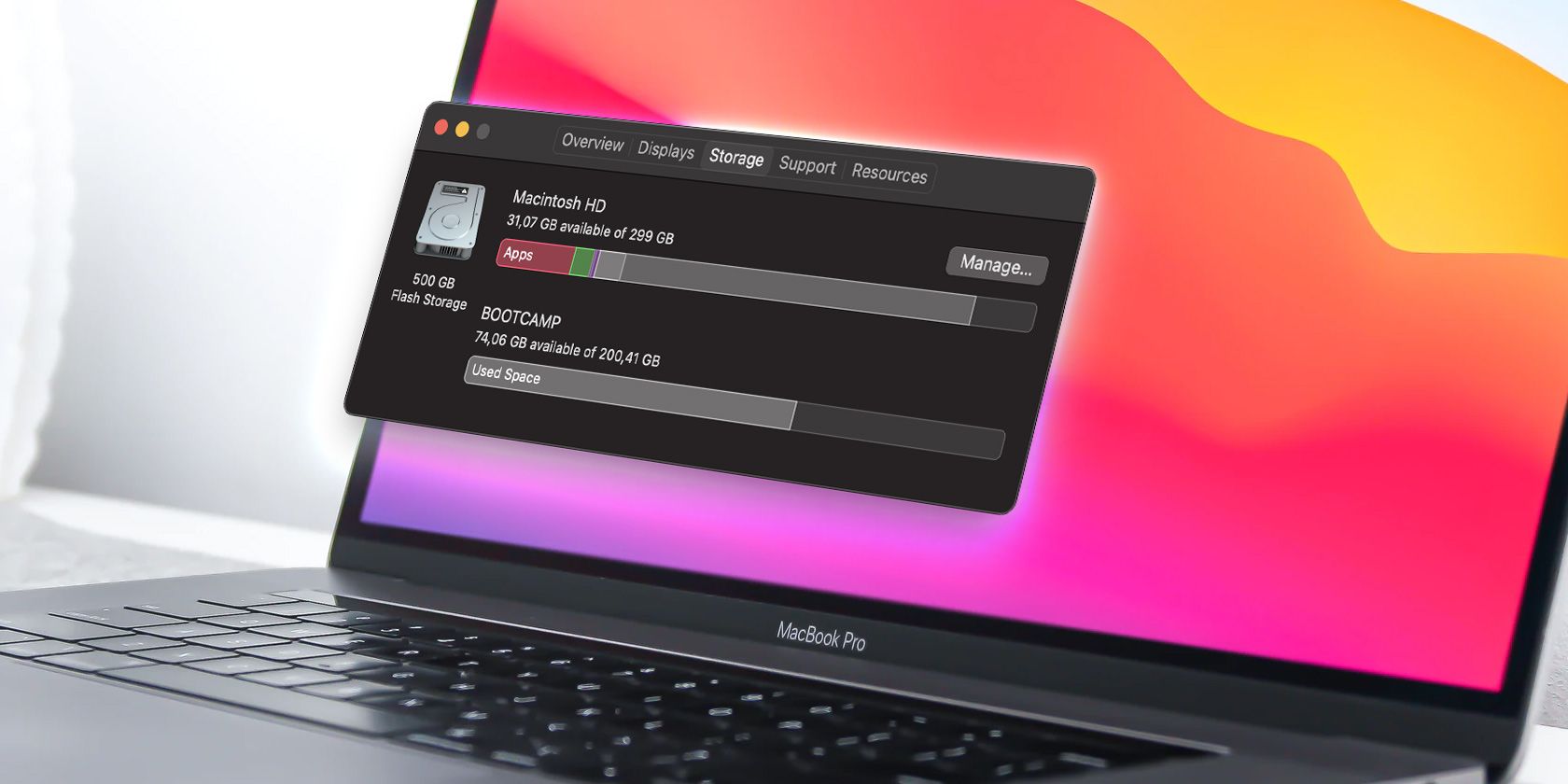 Для установки второй ОС на Mac необходимо создать раздел. Как упоминалось выше, размер раздела должен быть не менее 64 ГБ, хотя Apple рекомендует 128 ГБ.
Для установки второй ОС на Mac необходимо создать раздел. Как упоминалось выше, размер раздела должен быть не менее 64 ГБ, хотя Apple рекомендует 128 ГБ.
Независимо от того, сколько места вы решите выделить, ясно, что вам придется отказаться от огромного куска вашего жесткого диска, если вы хотите получить максимальную производительность при использовании Windows.
4 Вы не можете изменить размер раздела после установки
Завершив установку Windows с помощью Ассистента Boot Camp, вы не сможете вернуться и изменить размер раздела при добавлении дополнительного хранилища на свой Mac.
Вместо этого вам нужно удалить раздел, удалить операционную систему и переустановить ее. И, как вы понимаете, никто не захочет иметь дело с этой головной болью.
Учебный лагерь далек от совершенства
Запуск Windows на Mac для некоторых людей почти необходим, и есть много способов сделать это. Хотя метод Boot Camp, вероятно, самый простой, его недостатки, такие как создание фиксированного раздела перед установкой и отсутствие совместимости, могут не всем понравиться.
С другой стороны, вам не нужно быть техническим гуру, чтобы установить Windows с Boot Camp на свой Mac. После того, как вы установите его с помощью файла ISO, вы сможете начать играть в свои любимые игры для Windows на своем Mac, как если бы это был ПК.